QQ录屏软件推荐 QQ录屏教程详解
更新时间:2023-08-06 13:02:35作者:yang
QQ录屏软件推荐,在如今数字化时代,屏幕录制软件正变得越来越重要,而在众多屏幕录制软件中,QQ录屏软件无疑是备受推崇的一款。无论是教育、娱乐还是工作场景,QQ录屏软件都能满足用户的多样化需求。它不仅拥有简洁易用的界面,还提供了丰富的录制功能,如屏幕录制、音频录制、摄像头录制等,让用户能够轻松地记录屏幕上的精彩瞬间。QQ录屏软件还提供了多种输出格式和分辨率的选择,以便用户根据自己的需要进行定制化设置。对于那些需要录制屏幕操作过程的人来说,QQ录屏软件无疑是一个不可或缺的工具。接下来我们将详细介绍QQ录屏软件的使用方法和技巧,帮助大家更好地掌握这一强大的屏幕录制工具。
具体步骤如下:
1、打开聊天对话框,找到下方菜单栏的第三个剪辑图标,并把鼠标移上去。

2、找到并点击屏幕录制选项,等待方框跳转出来。
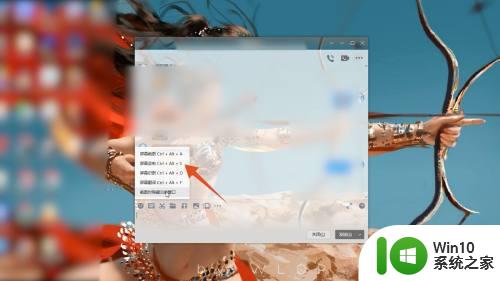
3、按住鼠标左键,拖动框选需要录制的位置,点击右下角的录制按钮即可。
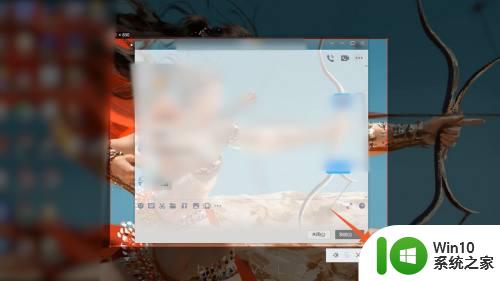
组合键录屏:
1、在QQ主面板找到并点击设置系统,选中左侧的热键选项。

2、进入后,再在右侧点击设置热键选项,查看屏幕录制的组合键。

3、按下组合键,用鼠标框选出需要录屏的界面,再点击录制按钮即可。
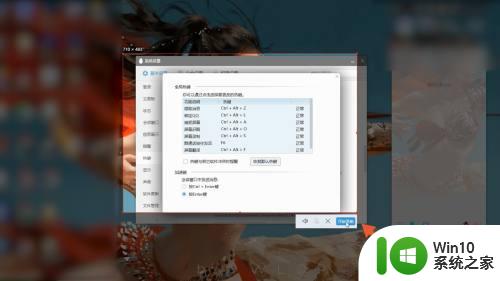
以上就是QQ录屏软件的所有推荐内容,如果您遇到了这种情况,可以按照小编的方法解决,希望这能帮到大家。
- 上一篇: 电脑弹窗拦截软件推荐 如何有效拦截电脑弹窗广告
- 下一篇: wps复制板在哪 wps复制板在哪个菜单中
QQ录屏软件推荐 QQ录屏教程详解相关教程
- 免费的电脑录屏软件推荐 电脑高清录屏软件推荐
- 怎样录制电脑屏幕并录音 电脑录屏软件推荐
- 电脑网页上如何录屏 电脑网页录屏软件推荐
- 电脑屏幕录制软件推荐 如何在电脑上录制屏幕视频
- 电脑登录qq弹出qq软件已被破坏或部分文件丢失无法继续使用如何处理 电脑登录qq弹出软件已被破坏怎么办
- 电脑qq聊天记录删除教程 电脑qq聊天记录删除方法
- qq屏幕录制热键被占用的解决方法 qq屏幕录制热键冲突解决方法
- ev录屏软件电脑版使用教程 ev录屏怎么用
- 笔记本如何录制屏幕带声音 笔记本电脑录屏带声音软件推荐
- 抖音怎么授权qq登录 QQ帐号登录抖音授权流程
- qq登录发生错误报告的解决教程 电脑qq登录报错误报告怎么回事
- qq邮箱登录后进不去如何解决 QQ邮箱登录失败怎么办
- U盘装机提示Error 15:File Not Found怎么解决 U盘装机Error 15怎么解决
- 无线网络手机能连上电脑连不上怎么办 无线网络手机连接电脑失败怎么解决
- 酷我音乐电脑版怎么取消边听歌变缓存 酷我音乐电脑版取消边听歌功能步骤
- 设置电脑ip提示出现了一个意外怎么解决 电脑IP设置出现意外怎么办
电脑教程推荐
- 1 w8系统运行程序提示msg:xxxx.exe–无法找到入口的解决方法 w8系统无法找到入口程序解决方法
- 2 雷电模拟器游戏中心打不开一直加载中怎么解决 雷电模拟器游戏中心无法打开怎么办
- 3 如何使用disk genius调整分区大小c盘 Disk Genius如何调整C盘分区大小
- 4 清除xp系统操作记录保护隐私安全的方法 如何清除Windows XP系统中的操作记录以保护隐私安全
- 5 u盘需要提供管理员权限才能复制到文件夹怎么办 u盘复制文件夹需要管理员权限
- 6 华硕P8H61-M PLUS主板bios设置u盘启动的步骤图解 华硕P8H61-M PLUS主板bios设置u盘启动方法步骤图解
- 7 无法打开这个应用请与你的系统管理员联系怎么办 应用打不开怎么处理
- 8 华擎主板设置bios的方法 华擎主板bios设置教程
- 9 笔记本无法正常启动您的电脑oxc0000001修复方法 笔记本电脑启动错误oxc0000001解决方法
- 10 U盘盘符不显示时打开U盘的技巧 U盘插入电脑后没反应怎么办
win10系统推荐
- 1 萝卜家园ghost win10 32位安装稳定版下载v2023.12
- 2 电脑公司ghost win10 64位专业免激活版v2023.12
- 3 番茄家园ghost win10 32位旗舰破解版v2023.12
- 4 索尼笔记本ghost win10 64位原版正式版v2023.12
- 5 系统之家ghost win10 64位u盘家庭版v2023.12
- 6 电脑公司ghost win10 64位官方破解版v2023.12
- 7 系统之家windows10 64位原版安装版v2023.12
- 8 深度技术ghost win10 64位极速稳定版v2023.12
- 9 雨林木风ghost win10 64位专业旗舰版v2023.12
- 10 电脑公司ghost win10 32位正式装机版v2023.12